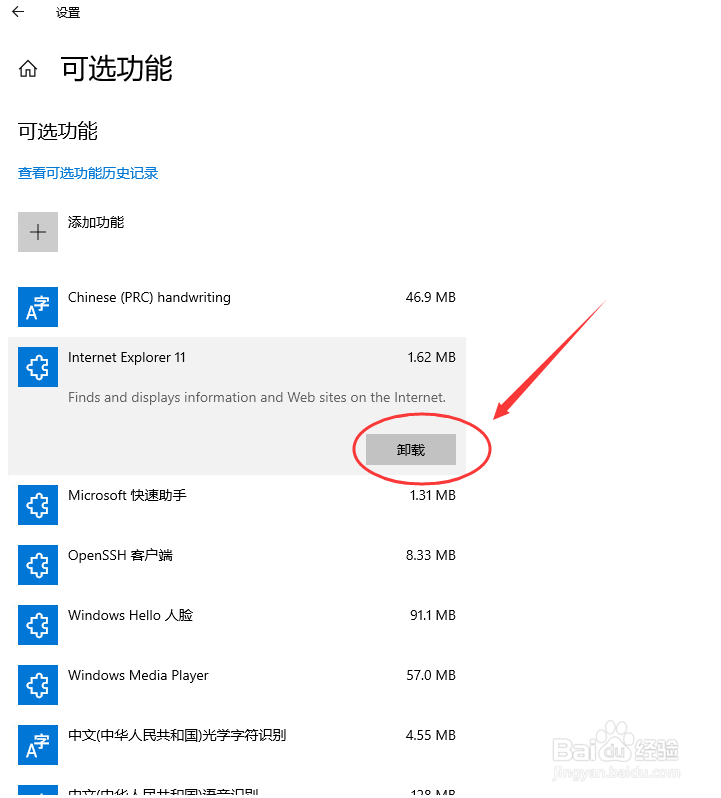1、进入Windows 10操作系统的桌面,打开开始菜单,选择设置的图标
2、进入到Windows 10操作系统的界面,点击“应用”
3、打开“应用和功能”的选项,点击打开“可选功能”
4、在“可选功能”的界面当中,找到Internet explore 11 ,双击点开,点击选择“卸载”
5、系统自带的Internet explore 11浏览器软件开始卸载。时间不会太长。
6、完成以后,重启Window衡痕贤伎s 10操作系统。重启以后Windows 10自带的IE浏览器就从电脑中卸载完成。系统将 edge浏览器作为默认浏览器。
7、如需要重新将IE浏览器作为默认的浏览器,需要重新安装IE浏览器。选择“设置”-“应用”中的可选功能中点击“添加功能”
8、在添加功能的界面中,双击“Internet explorer 11”,点击“安装”即可重新安装IE浏览器。